Elementor против Beaver Builder — какой конструктор страниц WordPress лучше?
Опубликовано: 2021-03-25Вам интересно, какой конструктор страниц лучше между Elementor и Beaver Builder? Если да, то вы находитесь в правильном месте.
Elementor и Beaver Builder являются двумя предпочтительными плагинами для создания страниц для WordPress. Они оба лучшие по-своему. Но если вы новичок в WordPress, вы можете быть ошеломлены при выборе плагина.
Итак, чтобы помочь вам, мы представляем вам сравнение между Elementor и Beaver Builder . Здесь мы сравним их по основным функциям, пользовательскому интерфейсу, ценам, плюсам, минусам и т. д.
Давайте начнем!
A. Обзор — Elementor против Beaver Builder
Несомненно, Elementor и Beaver Builder являются двумя наиболее широко используемыми конструкторами страниц для WordPress. Люди любят их за безграничную гибкость, которую они предлагают при создании поразительных целевых страниц. Тем не менее, в каждом плагине есть некоторые особенности района.
Итак, начнем сравнение с обзора обоих плагинов по отдельности.
Что такое Элементор? (Обзор)
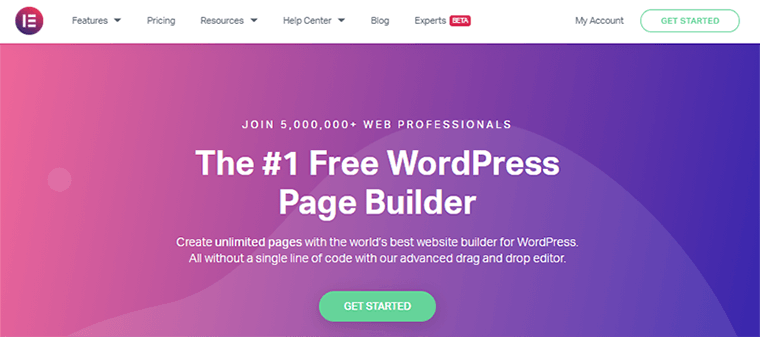
Elementor — один из ведущих в мире конструкторов страниц WordPress, основанный в 2016 году. Он предоставляет вам первоклассный дизайн страниц и расширенные возможности для создания вашего веб-сайта.
Этот конструктор страниц имеет более 5 миллионов активных установок. И он популярен благодаря своей простоте и удобному пользовательскому интерфейсу. Он дает вам комплексное решение из одного места, поскольку позволяет вам контролировать каждый аспект вашего веб-дизайна.
Точно так же это помогает вам создавать веб-сайты, которые загружаются быстрее. Мало того, это также ускорит процесс их создания.
Некоторые из особенностей включают в себя:
- Отзывчивое живое редактирование
- Редактор перетаскивания
- Глобальные шрифты и цвета
- Темный режим
- Конструктор тем
- Виджеты WooCommerce
Что такое BeaverBuilder? (Обзор)
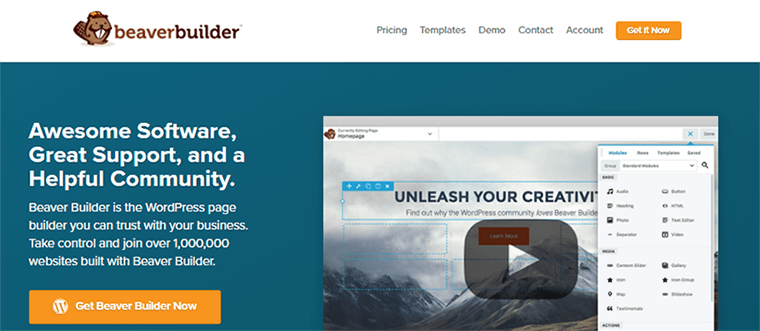
Далее у нас есть Beaver Builder, еще один быстрорастущий конструктор страниц WordPress на рынке. Он был представлен в 2014 году, за два года до Elementor, и имеет более 300 000 активных установок.
Beaver Builder поставляется с очень гибкими инструментами перетаскивания, которые отлично работают на внешнем интерфейсе вашего сайта WordPress. Кроме того, он также дает вам полную свободу дизайна без опыта программирования.
Кроме того, он также предлагает поддержку динамического контента и конструктора тем. Следовательно, с Beaver Builder вы можете создавать красивые и профессиональные страницы WordPress за считанные минуты, а не месяцы.
Некоторые из функций Beaver Builder включают в себя:
- Поддержка шорткодов и виджетов
- Живое редактирование через настройщик WordPress
- Возможность работы с несколькими сайтами
- Многоразовые шаблоны
- Поддержка WooCommerce
- Подходит для разработчиков
Следовательно, теперь давайте сравним Elementor и Beaver Builder на основе различных функций и спецификаций.
B. Elementor против Beaver Builder: пользовательский интерфейс
Прежде всего, мы поговорим об интерфейсе редактирования конструктора страниц.
Вам нужен быстрый и простой конструктор страниц. Итак, давайте сравним, интерфейс какого конструктора страниц лучше.
Как устроен пользовательский интерфейс Elementor?
У Elementor действительно чистый и удобный интерфейс. Вы можете легко определить, где находятся все инструменты в его интерфейсе.
Лучше всего то, что его интерфейс разделен на два важных раздела.
- В левой части интерфейса вы могли видеть боковую панель, которая даст вам доступ ко всем его элементам. Оттуда вы можете добавлять элементы, просто перетаскивая их в основную область редактора с правой стороны.
- С правой стороны вы увидите редактор с предварительным просмотром вашей веб-страницы. Следовательно, вы можете визуализировать, как это выглядит в режиме реального времени при редактировании. Здесь вы можете что-то изменить или добавить виджет, просто перетащив его из левой части экрана.
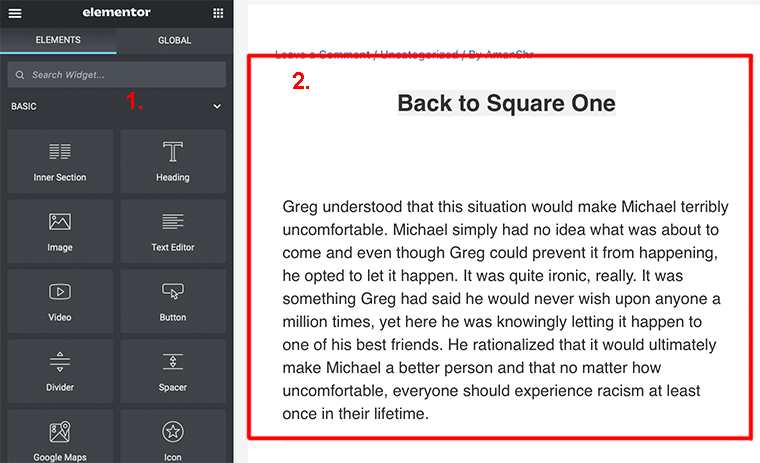
Кроме того, Elementor упростил редактирование текста. Вы можете редактировать текст двумя способами. Первый способ — напрямую щелкнуть текстовый элемент на вашем веб-сайте.
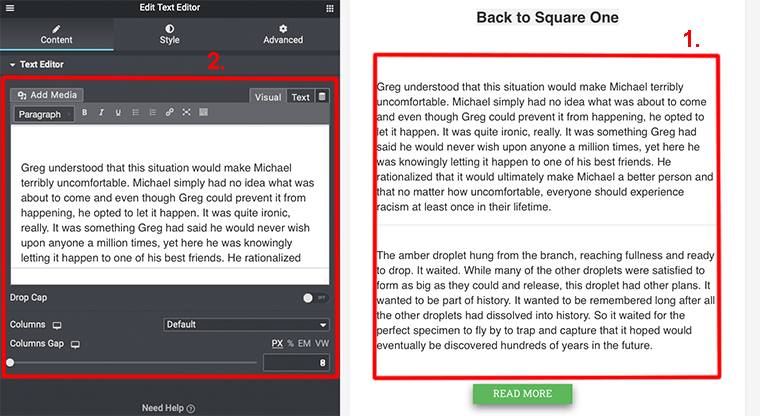
И второй способ — редактировать текст через боковую панель. На боковой панели вы получите все, что вам может понадобиться при редактировании текста. Вы можете выделить текст жирным шрифтом или подчеркнуть его, а также добавить другие медиафайлы.
Дополнительные настройки в Elementor
Фактически, если вы посмотрите на нижнюю часть боковой панели, вы получите доступ к дополнительным настройкам.
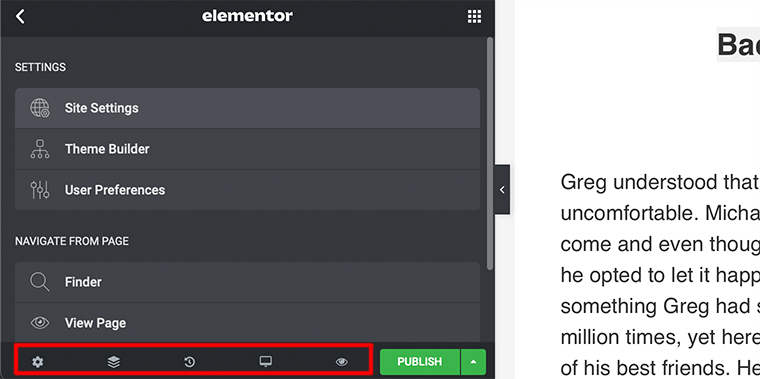
- Общие настройки: здесь вы можете добавлять и редактировать информацию о текущей странице WordPress, такую как заголовок страницы, статус страницы, избранное изображение, макет страницы и т. д.
- Навигатор: при нажатии на него открывается всплывающее окно с деревом навигации для удобной навигации.
- История: Это позволит вам увидеть вашу предыдущую версию в текущем сеансе.
- Адаптивный режим: позволяет увидеть, как ваш сайт выглядит на разных устройствах.
- Предварительный просмотр изменений: если вы нажмете на это, вы увидите полностраничный предварительный просмотр вашего веб-сайта в новом окне.
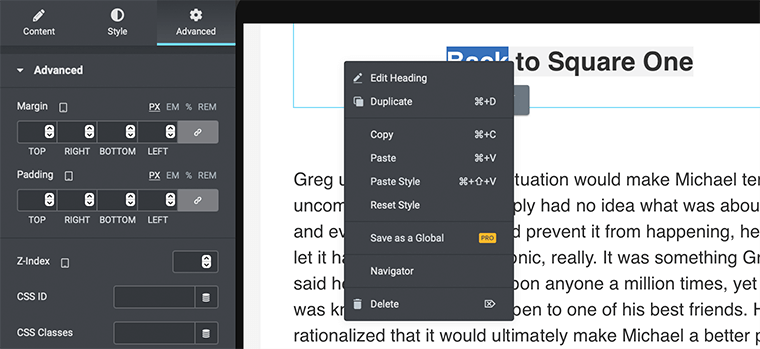
Точно так же вы можете получить доступ к некоторым настройкам напрямую, наведя курсор на элемент и щелкнув правой кнопкой мыши кнопку. Это откроет меню, содержащее такие параметры, как удаление элемента, его дублирование, сброс стиля и многое другое.
Как устроен пользовательский интерфейс Beaver Builder?
По сравнению с Elementor, Beaver Builder имеет очень минималистичный, но мощный интерфейс. Он поставляется с полноэкранным режимом интерфейса, который позволяет легко редактировать веб-сайт.
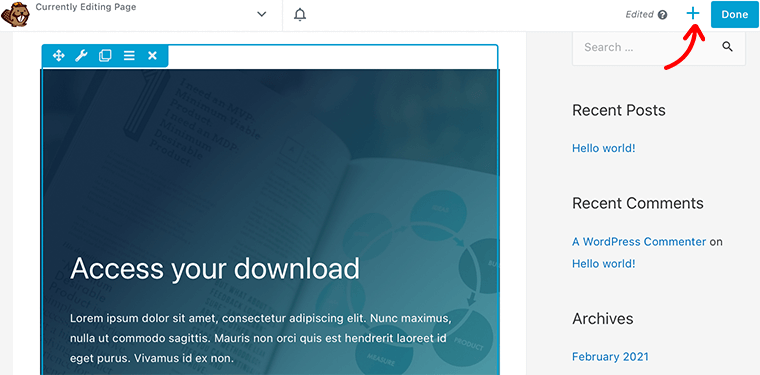
Если вы хотите добавить модули или строки, вам нужно нажать на значок + в правом верхнем углу, чтобы открыть меню. Теперь вы можете изменить или добавить модуль на место, просто перетащив его из левой части экрана.
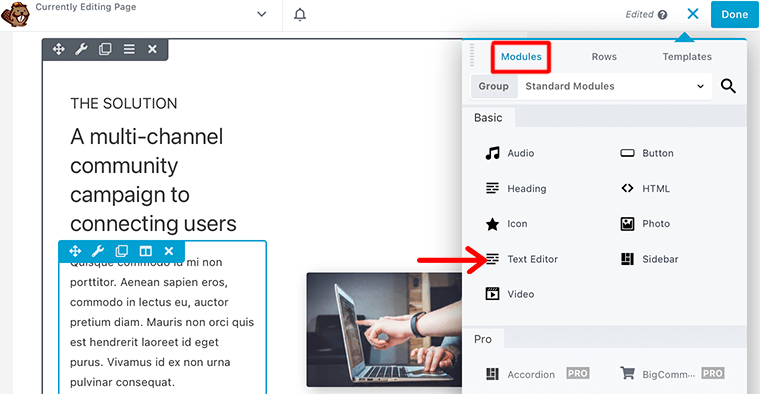
Действительно, вы также можете переместить боковую панель, чтобы она открывалась как всплывающее окно. Это пригодится, если вы работаете на маленьком экране и хотите видеть всю страницу целиком.
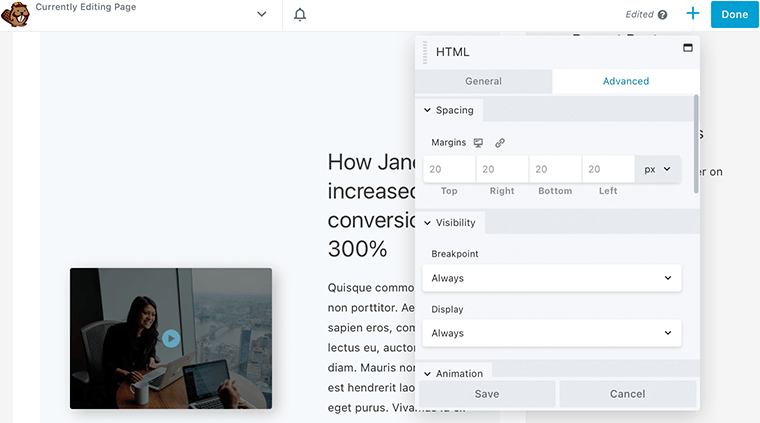
Таким образом, Beaver Builder имеет более понятный интерфейс, и элементы можно легко перетаскивать одновременно.
C. Elementor против Beaver Builder: модули контента и виджеты
Прежде чем мы начнем, давайте проясним, что Elementor называет свои элементы «виджетами», а Beaver Builder называет их «модулями». Как бы мы это ни называли, они являются строительными блоками, которые мы используем для создания содержимого страницы.
В этом разделе мы увидим, сколько элементов может предложить каждый конструктор страниц.
Элементорные виджеты
Elementor разделил свои элементы контента на 3 типа иерархии:
- Разделы : находятся наверху иерархии элементов, которые содержат столбцы и виджеты. Он предоставляет полностью разработанный шаблон для определенного раздела на странице.
- Столбцы: это иерархия второго уровня, которая проходит внутри разделов, а виджеты находятся внутри нее. Они предоставляют несколько меньших конструкций.
- Виджеты: самый низкий уровень иерархии, содержащий отдельные виджеты, такие как кнопки, текст, изображения, прайс-листы и многое другое.
Бесплатная версия Elementor предлагает вам около 30 виджетов контента, а профессиональная версия — более 50 виджетов.
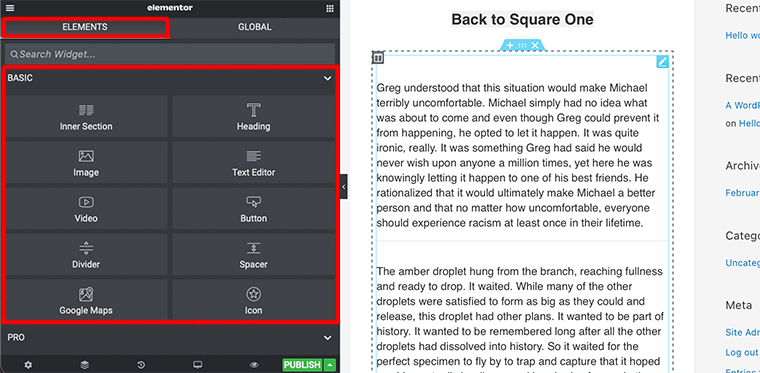
Некоторые из виджетов профессиональной версии включают пост, портфолио, слайды, флип-бокс, кнопки «Поделиться», галерею, оглавление и многое другое. Точно так же Elementor также предоставляет виджеты для Theme и WooCommerce. Но для этого вам нужно иметь с собой премиум-план.
Модули контента Beaver Builder
Как и Elementor, Beaver Builder также разделил свои модули на три категории:
- Строки: это простая горизонтальная структура контента. Вы можете добавить ряд, а затем добавить в него модули и создать раздел.
- Столбцы: помогают разделить страницу по вертикали. Кроме того, как и строки, вы можете использовать их для создания вертикальных разделов на странице.
- Модули . Модули — это основные элементы контента, такие как текстовый редактор, фото, боковая панель, аккордеон, кнопка, звук и т. д. Они остаются внутри столбцов и называются фактическим контентом вашего веб-сайта.
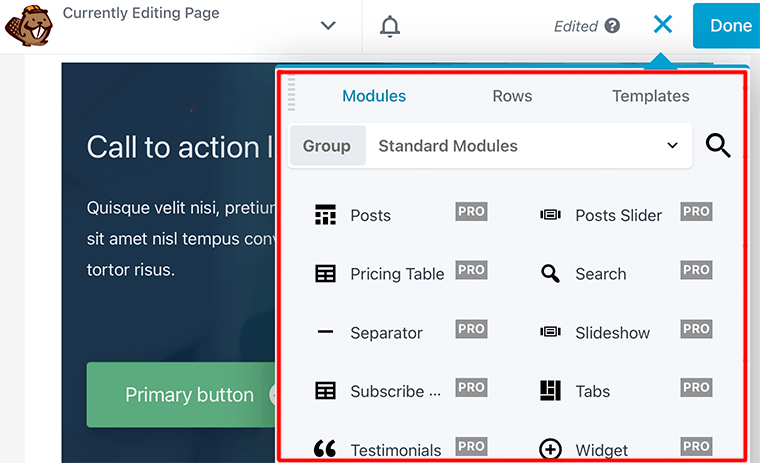
Вы можете получить к ним доступ, зайдя в редактор и щелкнув значок «+» в правом верхнем углу. Затем, перемещаясь по модулям, вы сможете перетаскивать модули, которые хотите добавить.
Бесплатная версия предоставляет вам только шесть основных модулей, тогда как в премиум-версии вы получите около 30 модулей.
D. Elementor против Beaver Builder: параметры стиля
Конструкторы страниц упрощают максимально простой дизайн. Тем не менее, вы всегда хотели бы, чтобы вы могли сделать больше стилей или иметь больше контроля над внешним видом и расположением модулей контента на вашем веб-сайте.
Теперь давайте немного углубимся в варианты стилей и посмотрим, что они могут предложить.
Параметры стиля в Elementor
По умолчанию Elementor использует стили по умолчанию, которые вы можете изменить в соответствии с вашими потребностями. Но для этого вы должны отключить параметры стиля по умолчанию, перейдя в Elementor> Настройки на панели инструментов.
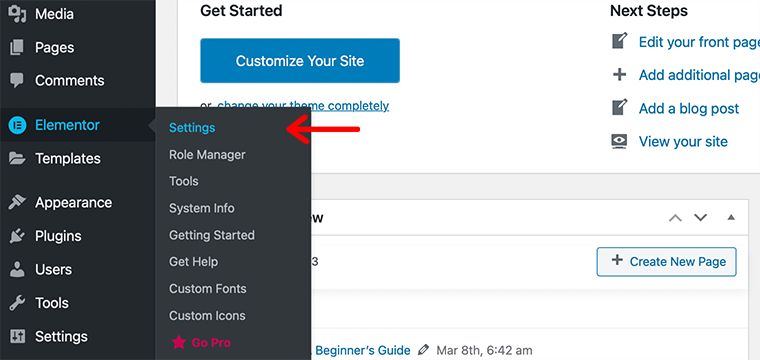
В общих настройках вы должны установить флажки для цветов и шрифтов Elementor по умолчанию. Следовательно, это рекомендуется, поскольку это заставит Elementor использовать тот же стиль, что и ваша тема по умолчанию.
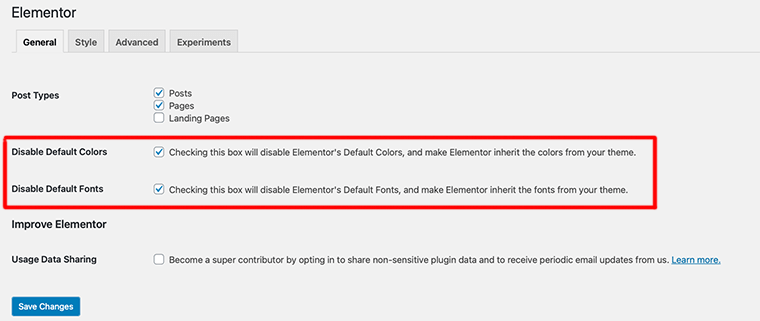
Теперь, когда вы включите его, вы получите стили темы, что означает, что вместо этого вы можете использовать стили своей темы WordPress.
Однако, если вы хотите индивидуально оформить каждый виджет или раздел, вы можете получить к нему доступ на боковой панели. Там вы найдете три вкладки на боковой панели Elementor:
- Контент: он позволяет указать основные вещи, такие как настройки контента и выравнивания.
- Стиль: вы можете установить цвета, типографику, тип границы, цвет текста и т. д. (зависит от элемента)
- Расширенный: позволяет добавлять настраиваемые поля, отступы, эффекты движения, отзывчивость, позиционирование и т. д.
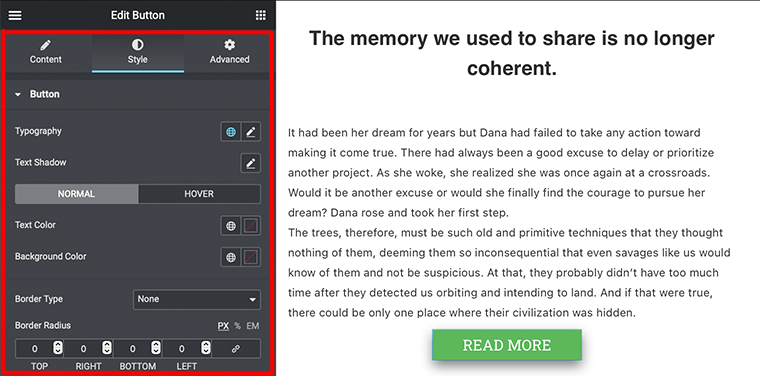
Следовательно, Elementor предоставляет вам действительно мощные параметры стиля и дает вам большой контроль над каждым виджетом.

Вариант стиля в Beaver Builder
В отличие от Elementor, Beaver Builder использует глобальные стили темы в качестве настройки по умолчанию, а не применяет ее стили.
Чтобы стилизовать любую строку или модуль, вам просто нужно щелкнуть по ним, после чего откроется вкладка. Оттуда вы сможете стилизовать свои элементы в соответствии с вашими потребностями.
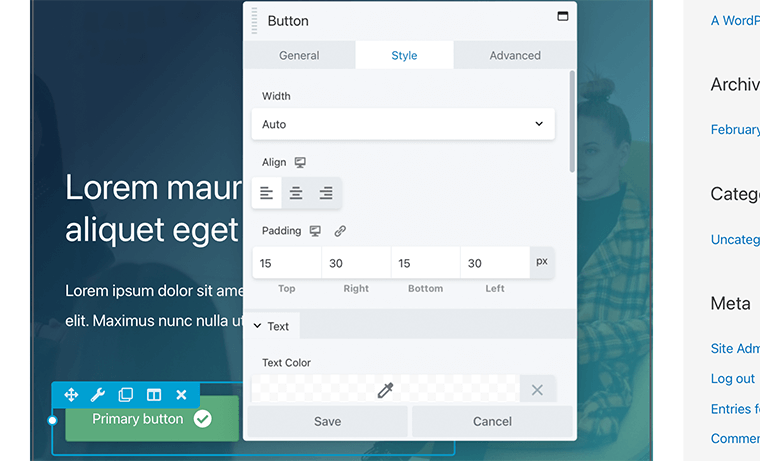
Например, мы нажали кнопку, которая открывает вкладку «Стиль» для модуля кнопки. Затем он дает вам три варианта стиля:
- Общее: добавление/редактирование основной информации о кнопках, такой как текст, изображение, положение и т. д.
- Стиль: вы можете установить ширину, типографику, цвет текста, цвет фона, отступ кнопки.
- Расширенный: позволяет добавлять настраиваемые поля, анимацию, видимость и т. д.
Помните, что параметры стиля могут различаться в зависимости от выбранного вами элемента. Точно так же все изменения стилей, которые вы внесли на страницу, можно увидеть в режиме реального времени.
E. Elementor против Beaver Builder: конструктор тем
Теперь давайте поговорим об очень интересной функции, которую могут предложить оба конструктора страниц. Theme Builder — это мощный инструмент, который позволяет вам создавать свой верхний и нижний колонтитулы, сообщения в блоге, страницы 404 и т. д. Следовательно, лучше всего то, что вы можете сделать это, используя тот же удобный интерфейс конструктора страниц.
Конструктор тем Elementor
Elementor позволяет вам получить доступ к этой функции, только если вы обновитесь до одной из их премиальных версий. Эта функция недоступна в бесплатной версии.
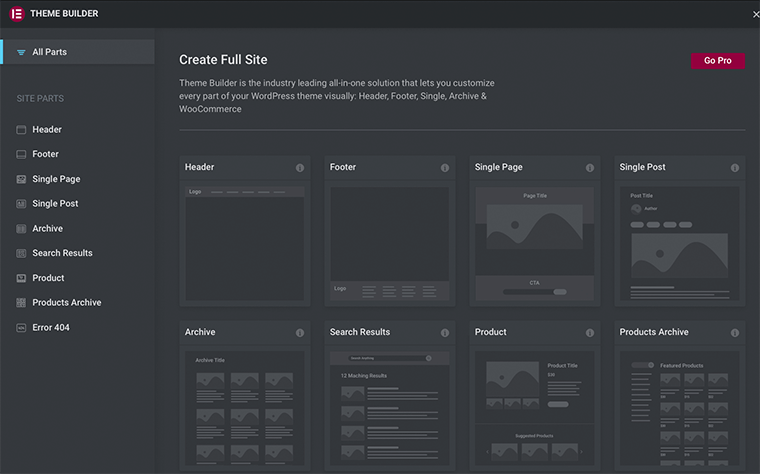
Если у вас есть премиум-версия, вы можете получить к ней доступ, выбрав « Шаблоны» > «Конструктор тем». После этого откроется меню, из которого вы можете создавать или редактировать шаблоны тем. Он позволяет создавать шаблоны для заголовка, нижнего колонтитула, сообщения, страницы, архива, ошибки 404 и т. д.
Конструктор тем в Beaver Builder
Конструктор тем Beaver Builder известен как Beaver Themer. Это мощный инструмент, который помогает вам создавать элементы вашей темы, такие как верхний и нижний колонтитулы, страницы категорий и т. д.
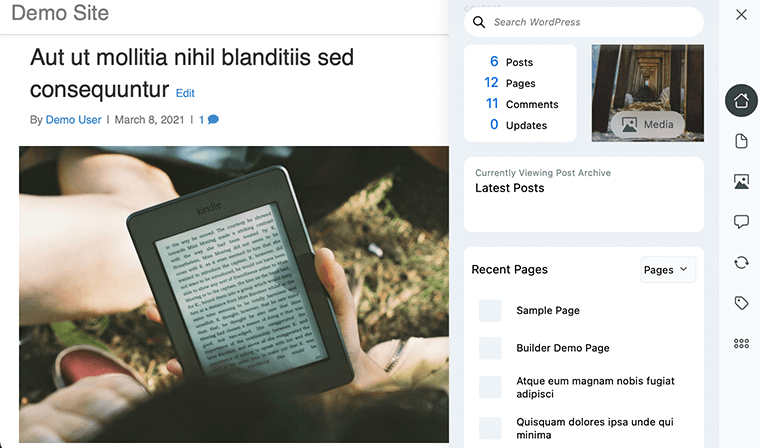
Однако эта функция недоступна в бесплатной версии. Чтобы воспользоваться этой функцией, вам необходимо перейти на премиум-версию. Это полный пакет, который предлагает гораздо более продвинутые функции, такие как шаблоны тем, сетки постов, соединения полей и многое другое.
F. Elementor против Beaver Builder: готовые шаблоны
До сих пор мы рассматривали, как мы можем создавать наши пользовательские страницы с нуля. Но что, если у нас есть готовые шаблоны, которые мы можем использовать? Как мы все знаем, готовые шаблоны значительно облегчают начало работы над вашим сайтом.
И Elementor, и Beaver Builder поставляются с множеством красивых шаблонов, которые вы можете легко импортировать и настраивать по своему усмотрению. Они также поставляются с премиальными шаблонами.
Давайте взглянем.
Готовые шаблоны в Elementor
Elementor поставляется с множеством красивых готовых шаблонов, которые вы можете использовать для своего веб-сайта. Там вы можете найти шаблоны для всех видов веб-сайтов. В то же время они довольно привлекательны и могут привлечь много посетителей на ваш сайт.
В бесплатной версии Elementor предоставляет вам более 40 шаблонов страниц, а также множество шаблонов блоков. Фактически, в профессиональной версии вы получите более 300 различных страниц и шаблонов блоков для начала работы.
Вы можете получить доступ к этим готовым шаблонам, нажав кнопку « Добавить шаблон ». При нажатии на нее откроется новое меню, показывающее шаблоны на выбор.
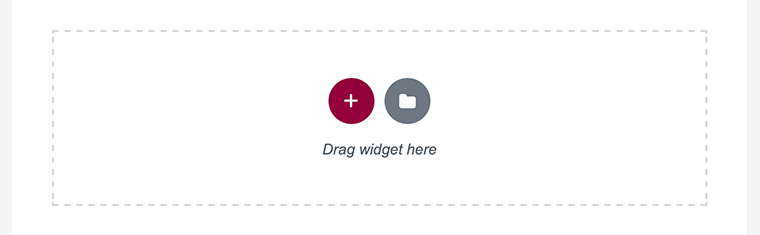
В этом меню вы сможете увидеть множество готовых шаблонов, которые вы можете использовать для своего веб-сайта. Между тем, в самом верху этого меню вы могли видеть два раздела — Блоки и Страницы .
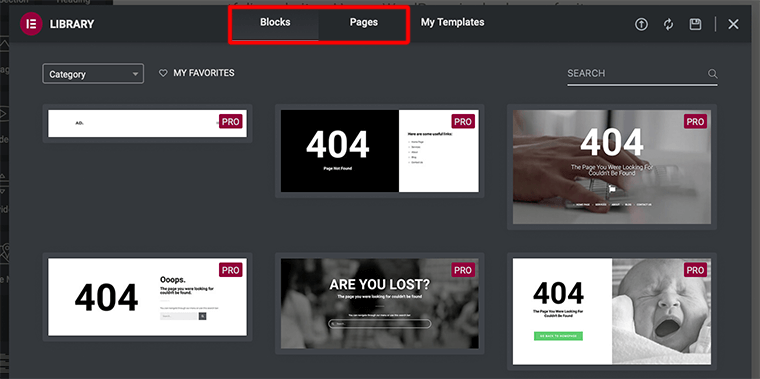
Здесь Elementor разделил свои шаблоны на 2 категории:
- Блоки: в этом разделе будут все шаблоны, которые можно использовать для создания определенных частей вашей страницы. Например, «Призыв к действию», «Архив», «Часто задаваемые вопросы», «О программе», «Страница 404» и т. д.
- Страницы: это полностраничный шаблон дизайна, предназначенный для создания определенных типов страниц. Например, целевая страница для отеля, страница галереи для салона красоты, домашняя страница для ресторана и т. д.
Точно так же он также позволяет вам экспортировать или загружать шаблоны, а также сохранять ваш дизайн в качестве шаблонов.
Готовые шаблоны в Beaver Builder
Как и Elementor, Beaver Builder также поставляется с множеством красиво оформленных готовых шаблонов. Он имеет адаптивный шаблон, в котором вам нужно всего лишь изменить содержимое, и ваш сайт будет для всех типов экранов.
Фактически, вы можете легко получить доступ к этим шаблонам из редактора, вы можете импортировать их одним щелчком мыши. Однако бесплатная версия Beaver Builder не предоставляет ни заманчивых опций, ни огромной библиотеки.
Кроме того, он также разделил свои шаблоны на две части:
- Целевые страницы: этот раздел содержит шаблоны для создания подробных целевых страниц. Он содержит около 30 различных красивых шаблонов целевых страниц.
- Страницы контента: он содержит шаблоны для страницы с информацией, контактной страницы, домашней страницы и т. Д. На выбор предлагается более 20 шаблонов страниц контента.
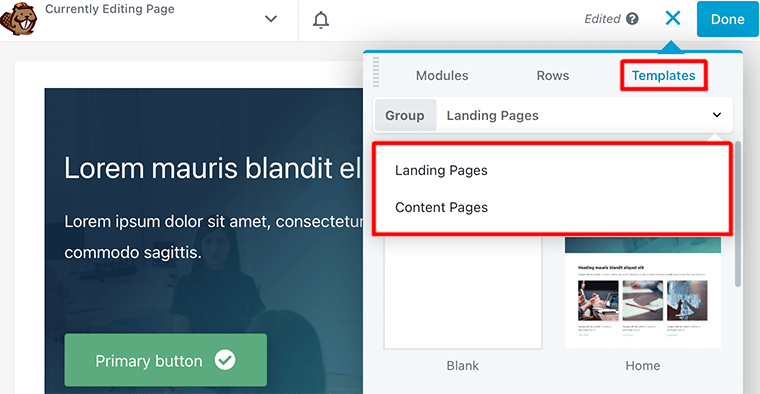
Следовательно, Beaver Builder имеет ограниченный набор готовых шаблонов, но по-прежнему отличается большим разнообразием и дизайном. Если вы хотите большего, проверьте их премиум-шаблоны. Кроме того, вы можете создавать свои шаблоны, чтобы использовать их позже.
G. Elementor против Beaver Builder: поддержка
Независимо от того, новичок вы или эксперт, в какой-то момент вы можете застрять в петле проблем. В этом случае вам нужна сильная поддержка клиентов, чтобы решить ваши проблемы.
Поддержка пользователей для Elementor
При использовании Elementor, если вы когда-нибудь почувствуете, что можете улучшить свои профессиональные навыки веб-создателя, вы можете проверить их блог Elementor. Там вы можете найти множество статей и руководств, которые помогут вам отточить свои навыки.
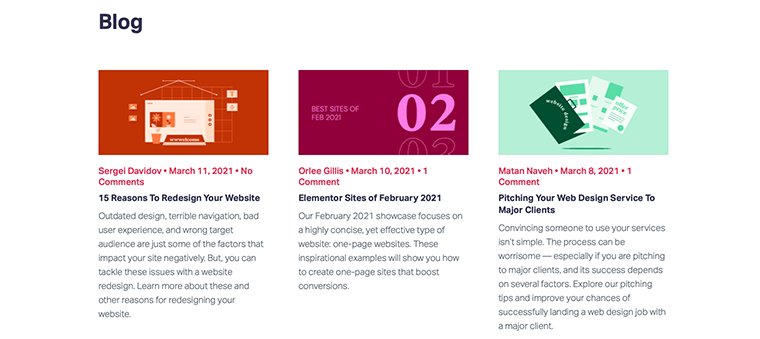
Точно так же, если вы хотите учиться глубже и визуально, то они также предоставили видеоуроки. Их профессиональные инструкторы дадут вам образовательные инструкции о том, как правильно использовать Elementor.
Кроме того, вы также можете посетить форум поддержки, если у вас есть какие-либо проблемы с плагином. Там вы можете создать свою тему и обсудить ее с другими пользователями.
Однако, если вы ищете премиальную поддержку 24/7, вам необходимо приобрести их премиальные планы.
Служба поддержки Beaver Builder
Подобно Elementor, Beaver Builder также предоставляет своим пользователям различные средства поддержки. Вы можете посетить их страницу базы знаний, где вы можете получить ответы на часто задаваемые вопросы и документацию по поддержке их продуктов.
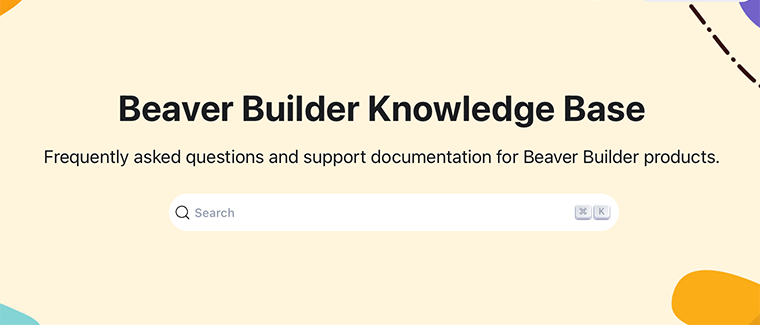
Кроме того, после этого вы можете зарегистрироваться на форуме поддержки на WordPress.org, если вам нужна какая-либо поддержка. Как и в Elementor, вы также можете создать свою тему и обсудить ее с другими пользователями.
Точно так же, если вы ищете премиум-поддержку, вам нужно получить премиум-версию. Это даст вам доступ к их экспертной группе поддержки, а также может получить своевременную поддержку.
H. Elementor против Beaver Builder: цены
Когда дело доходит до ценообразования, все очень обеспокоены. Следовательно, если у вас хороший бюджет и вы ищете премиальные функции, вы можете потратить в соответствии с этим.
Elementor и Beaver Builder являются бесплатными плагинами, что означает, что они предлагают как бесплатные, так и премиальные планы. Фактически, вы можете скачать бесплатную версию из официального каталога плагинов.
Цены на Элементор
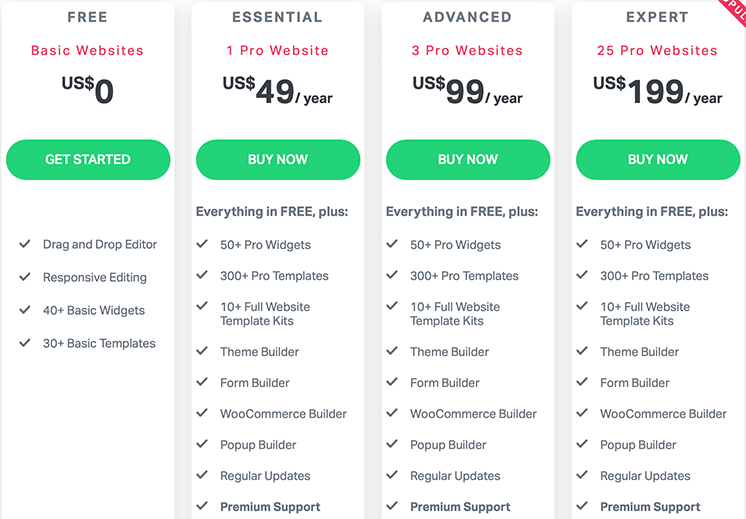
Наряду с бесплатной версией Elementor также предлагает три плана для своей премиум-версии:
- Персональный — 49 долларов в год за 1 сайт.
- Плюс — 99 долларов в год до 3 сайтов.
- Эксперт — 199 долларов в год за 1000 сайтов.
Цены на Beaver Builder
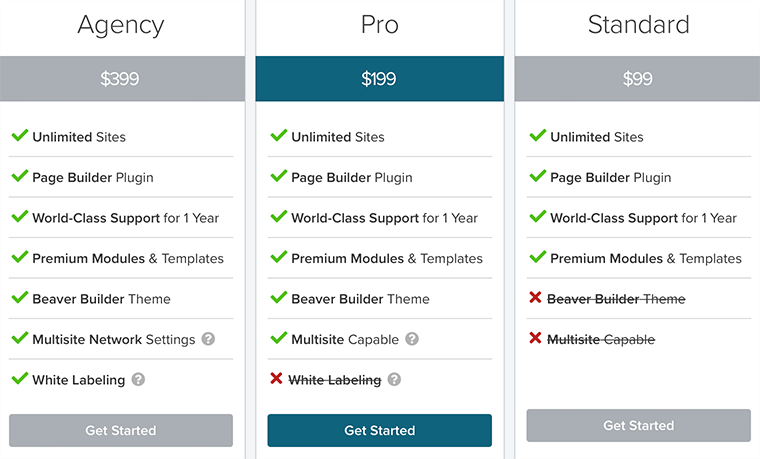
Точно так же Beaver Builder предлагает вам 3 различных плана и может использоваться на неограниченном количестве сайтов. Первый — это стандартный план , который стоит 99 долларов в год и включает премиальные модули и шаблоны.
Аналогичным образом, другой план — Pro Plan , который стоит 199 долларов в год и поставляется с темой Beaver Builder и поддержкой нескольких сайтов. Наконец, план агентства за 399 долларов в год с настройками многосайтовой сети и белой маркировкой.
I. Elementor против Beaver Builder: премиум-функции
Теперь давайте посмотрим на некоторые премиальные функции, которые могут предложить оба плагина:
Возможности премиум-версии Elementor
Вот некоторые из премиальных функций, которые может предложить Elementor:
- Конструктор всплывающих окон
- Конструктор тем
- Конструктор WooCommerce
- Глобальный виджет
- Глобальный пользовательский CSS
- Эффекты движения
- Многоступенчатая форма
- Интеграция с TypeKit
Возможности премиум-версии Beaver Builder
Если вам нужно больше функций, он предлагает вам некоторые премиальные функции, такие как:
- Плагин конструктора страниц
- Премиум-модули и шаблоны
- Поддержка мирового уровня
- Тема Beaver Builder
- Мультисайтовая поддержка
- Белая маркировка
- Переопределить основные шаблоны
Таблица сравнения J. Elementor и Beaver Builder
| Функции | Элементор | Бобровый Строитель |
| Бесплатная версия | да | да |
| Стартовая цена для Pro | 49 долларов | 99 долларов |
| Простота использования | Легко использовать и учиться. | Подходит для начинающих. |
| Пользовательский интерфейс | Чистый и удобный. | Минималистичный, но мощный. |
| Редактор в реальном времени | да | да |
| Встроенное редактирование текста | да | Нет |
| Готовые шаблоны | 300+ | 50+ |
| Контент-модуль | 50+ | 30+ |
| Добавить пользовательский CSS прямо в модуль | да | Нет |
K. Elementor против Beaver Builder: плюсы и минусы
Плюсы и минусы Элементора
Вот некоторые плюсы и минусы Elementor.
Плюсы Элементора:
- Простой в использовании и удобный для начинающих.
- Вы можете быстро и легко создавать красивые веб-сайты.
- Обеспечивает мощную интеграцию и совместимость.
- Кроме того, он отлично работает с любой темой WordPress.
Минусы Элементора:
- Большинство виджетов доступны только для пользователей Elementor Pro.
Плюсы и минусы Beaver Builder
Точно так же вот некоторые плюсы и минусы Beaver Builder.
Плюсы Beaver Builder:
- Давайте создадим визуально ошеломляющий веб-сайт в кратчайшие сроки.
- Простой в использовании и не требует обучения вообще.
- Кроме того, обеспечивает полную поддержку перетаскивания с интерфейсным редактированием.
Минусы Beaver Builder:
- Это дорого по сравнению с Elementor.
- Это не позволяет вам добавлять пользовательский код CSS в модуль контента.
Заключение
Наконец, мы хотели бы сказать, что оба этих конструктора страниц находятся на вершине своей игры. Если вы ищете гораздо больше функций по доступной цене, то Elementor — это то, что вам нужно.
Точно так же Beaver Builder также является хорошим вариантом, если вы ищете что-то простое, но в то же время мощное.
Если у вас есть дополнительные вопросы об Elementor и Beaver Builder, оставьте комментарий ниже. Мы постараемся вернуться к вам как можно скорее.
И, если вам нужна помощь в начале работы, обязательно ознакомьтесь с нашим пошаговым руководством о том, как создать веб-сайт с нуля. Кроме того, взгляните на нашу статью о том, что такое поисковая оптимизация, чтобы узнать, как привлечь трафик на ваш сайт.
Если вам понравилась эта статья, то, пожалуйста, поделитесь ею с друзьями и коллегами. Кроме того, не забудьте подписаться на нас в Twitter и Facebook.
